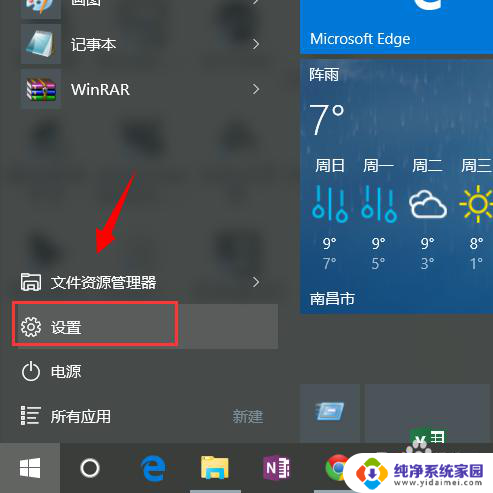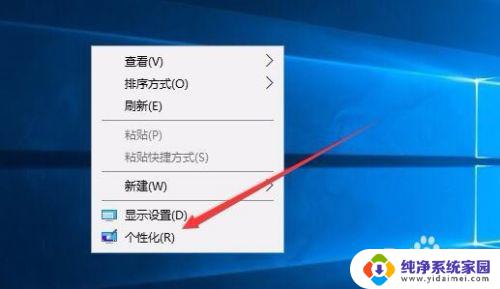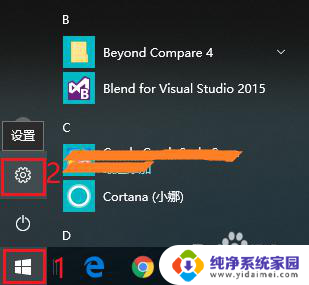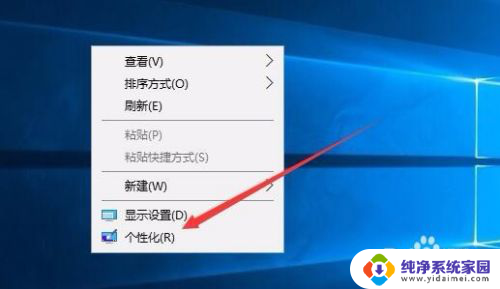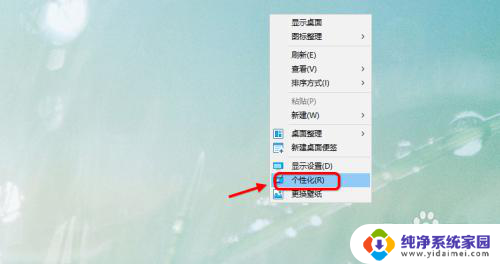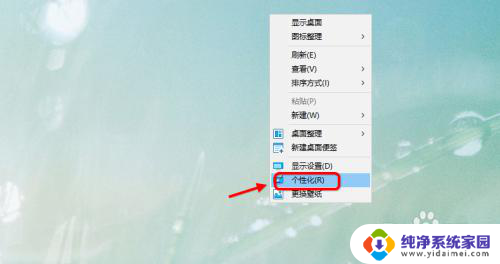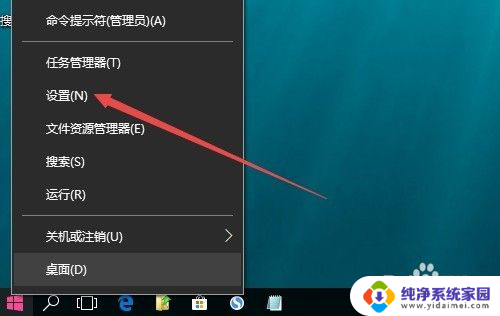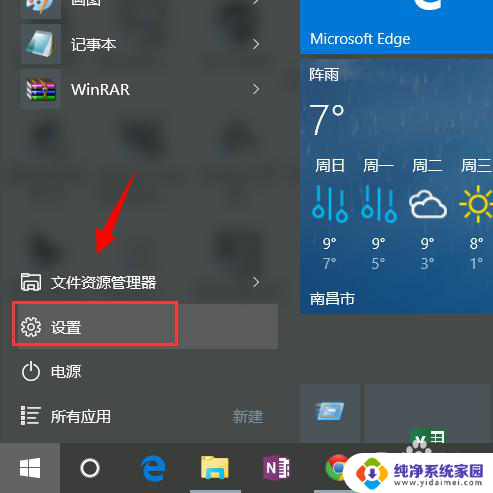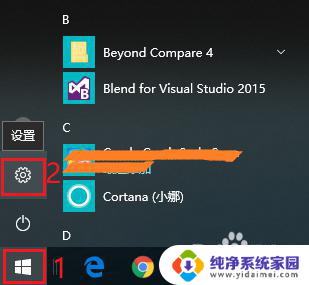win10电脑设置屏保 Win10电脑如何设置屏保壁纸
更新时间:2024-04-07 10:49:45作者:yang
Win10电脑作为一款功能强大的操作系统,提供了许多个性化设置选项,其中设置屏保壁纸是让用户个性化桌面的重要功能之一,通过设置不同的屏保壁纸,可以让电脑桌面焕然一新,增加使用乐趣。Win10电脑如何设置屏保壁纸呢?接下来我们将介绍具体的设置步骤,让您轻松实现自定义桌面的目标。
具体方法:
1.点击电脑左下角【开始】菜单中的【设置】。
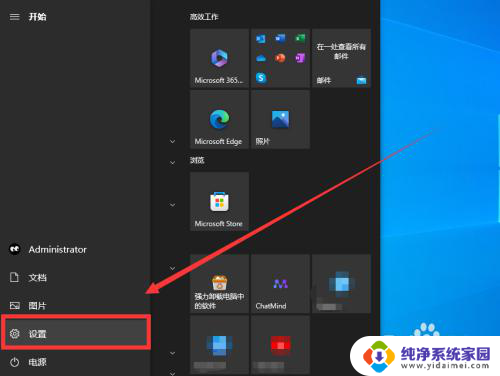
2.在设置窗口,点击【个性化】。
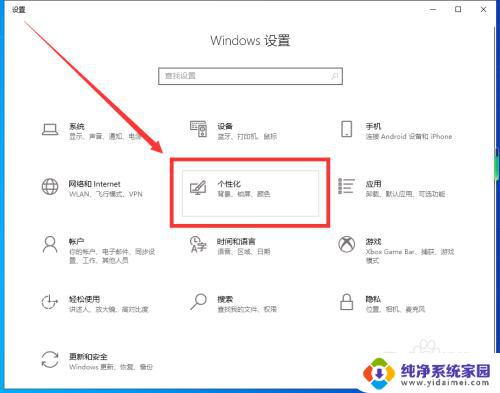
3.点击左侧栏的【锁屏界面】。
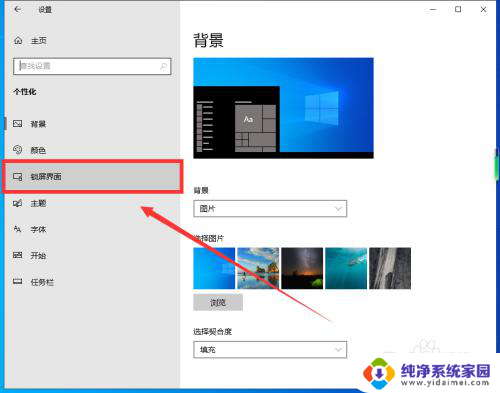
4.然后在右侧栏选择背景图片。
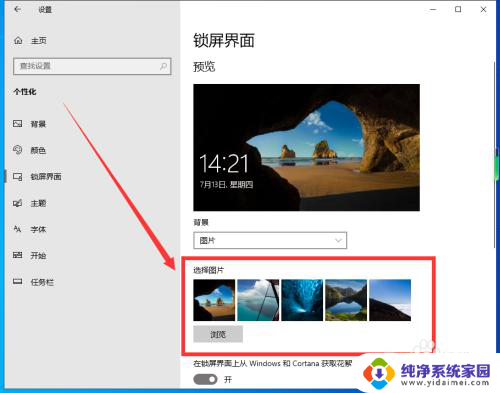
5.最后将【在登录屏幕上显示锁屏界面背景图片】的开关打开即可。
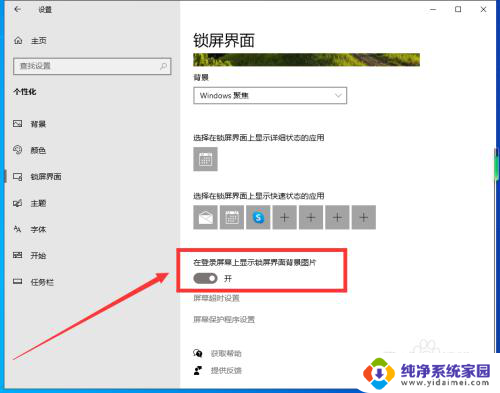
以上就是win10电脑设置屏保的全部内容,碰到同样情况的朋友们赶紧参照小编的方法来处理吧,希望能够对大家有所帮助。